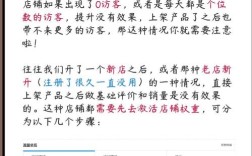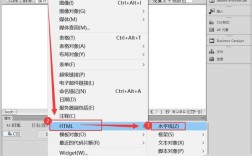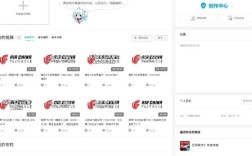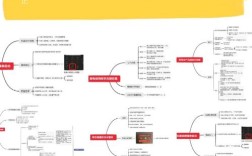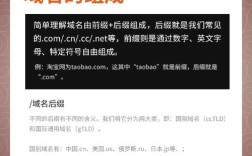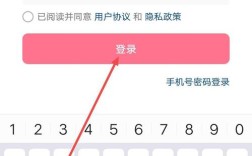在Photoshop中调整照片的颜色模式是后期处理的基础步骤,不同的颜色模式适用于不同场景,掌握其转换和调整方法能显著提升作品质量,以下是详细的操作指南和注意事项,帮助系统理解颜色模式的应用技巧。
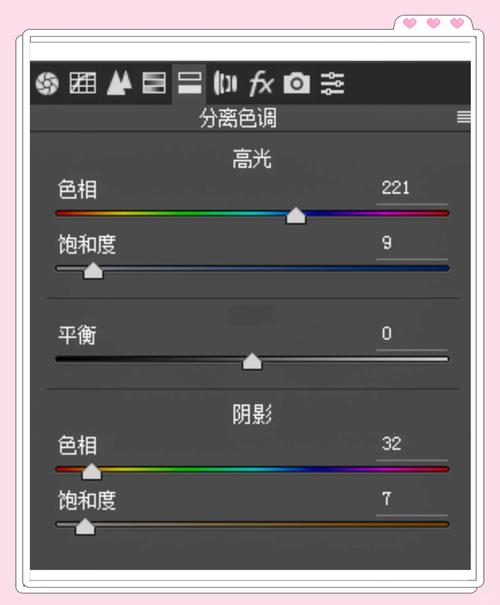
首先需要明确Photoshop中常见的颜色模式:RGB、CMYK、Lab、灰度等,RGB基于红、绿、蓝三原色,适用于屏幕显示和数字媒体;CMYK通过青、品红、黄、黑四色印刷,适合印刷品;Lab模式将亮度(L)与颜色(a、b)分离,在色彩转换时能更好保留色彩范围;灰度模式则只保留亮度信息,调整颜色模式的核心在于理解各模式的色域差异,避免转换导致色彩失真。
基础操作步骤:
-
打开图像并检查当前模式
启动PS后,通过“文件>打开”导入照片,在菜单栏选择“图像>模式”,即可查看当前颜色模式(默认为RGB),若需转换,直接点击目标模式名称,系统会弹出提示框(如转换到CMYK时可能提示“色彩空间可能会改变”)。 -
RGB与CMYK模式的转换逻辑
RGB色域广,包含屏幕显示的全部颜色,而CMYK色域较窄,仅能印刷部分RGB色彩,从RGB转CMYK时,部分鲜艳颜色(如高饱和度的蓝、绿)可能会被压缩或替换,导致视觉偏差,建议在最终印刷前再进行转换,避免反复修改导致色彩衰减,转换后可通过“视图>校样设置>工作中的CMYK”预览印刷效果。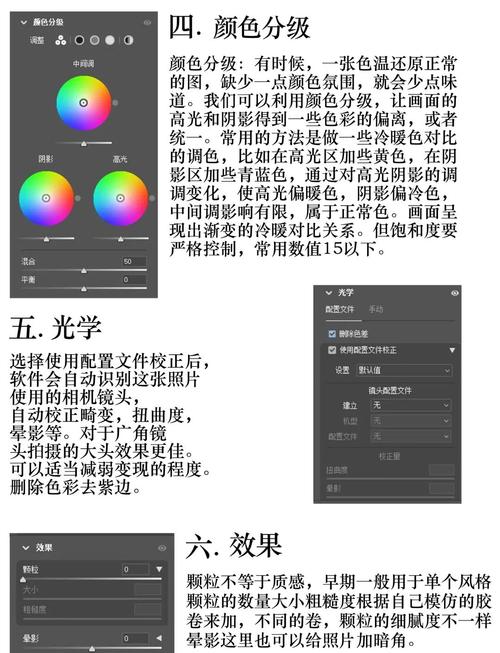 (图片来源网络,侵删)
(图片来源网络,侵删) -
Lab模式的高级应用
Lab模式是跨设备色彩管理的理想选择,其L通道(亮度)与a(红绿轴)、b(蓝黄轴)通道分离,在调整明暗或色彩平衡时不易产生色偏,操作路径:先通过“图像>模式>Lab颜色”转换,再使用“曲线”工具分别调整L通道(控制明暗对比)和a/b通道(校正色彩倾向),修复偏色照片时,可降低a通道中的红色值或增加b通道中的蓝色值,精准校准色彩。 -
灰度与双色模式的特殊处理
若需将彩色照片转为单色,避免直接去色导致层次丢失,建议采用“图像>模式>灰度”,勾选“扔掉”信息(非“转换为灰度”),保留原始通道细节,对于复古印刷效果,可尝试“双色调”模式(通过“图像>模式>双色调”),在“双色调选项”中设置曲线,调整油墨的密度和曲线形状,创造丰富的灰阶层次。
关键调整技巧与注意事项:
- 色域警告的使用:开启“视图>校样颜色”和“视图>色域警告”(快捷键Ctrl+Shift+Y),画面中会显示灰色蒙版,标识CMYK无法印刷的颜色,便于提前调整。
- 色彩空间的嵌套设置:在RGB模式下,可通过“编辑>指定配置文件”选择sRGB(通用)、Adobe RGB(广色域)或ProPhoto RGB(专业摄影),不同色彩空间影响色彩的显示范围,输出网络图片时建议用sRGB,印刷则需匹配印刷厂要求的ICC profile。
- 非破坏性编辑:调整颜色模式前,先通过“图层>新建调整图层>通道混合器”等工具进行局部调整,避免直接修改原图层,转换模式后,历史记录步骤会增加,建议提前保存PSD格式文件以保留编辑灵活性。
常见问题解决:
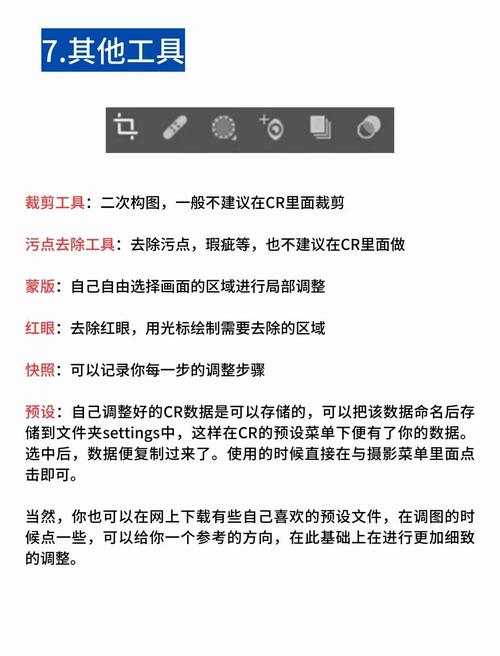
- 转换后色彩暗淡:多因RGB转CMYK时色域压缩导致,可在转换前通过“图像>调整>匹配颜色”增强饱和度,或使用“编辑>转换为配置文件”嵌入目标ICC profile优化色彩映射。
- Lab模式通道混淆:调整a/b通道时,需注意正值/负值对应的颜色方向(a+为红,a-为绿;b+为黄,b-为蓝),避免反向调整导致偏色加剧。
相关问答FAQs:
Q1:为什么RGB转CMYK后颜色会变暗?
A1:这是因CMYK的色域小于RGB,转换时系统会将超出印刷色域的颜色映射到最接近的可印刷色,导致饱和度和亮度下降,解决方法:转换前在RGB模式下通过“曲线”或“色相/饱和度”适当提升亮度,或使用“编辑>转换为配置文件”选择“U.S. Web Coated (SWOP)”等标准印刷配置文件,优化色彩转换算法。
Q2:如何判断照片是否适合转换为灰度模式?
A2:可通过“图像>调整>黑白”预览效果(非直接转换),观察不同颜色通道的明暗层次是否保留完整,若照片中存在丰富的中间调(如人肤质、云层纹理),且黑白转换后仍有层次感,则适合转为灰度;若色彩信息单一(如纯色背景),直接转换可能导致画面平淡,此时可结合“通道混合器”调整红、绿、蓝通道的比例,增强对比度。